В отчете по штатному расписанию требуется вывести информацию о количестве отсутствующих сотрудников по позициям «штатки». Отсутствующие работники – те, кто на дату формирования отчета находятся в отпуске, на больничном и т.д.
Разберем, как настроить отчет по штатному расписанию с выводом количества отсутствующих работников в разрезе сотрудников и позиций «штатки».
За основу возьмем типовой отчет Анализ штатного расписания (Кадры – Кадровые отчеты – Отчеты по штатному расписанию) и внесем следующие изменения в него:
- В структуре отчета сгруппируем записи по Позициям и Сотрудникам
- Настроим пользовательское поле для подсчета отсутствующих работников и выведем его в отчет.
- Отключим вывод лишних полей, которые не требуются в рамках нашей задачи. Например, ФОТ.
Разберем настройку отчета более детально.
Откроем форму Изменения варианта отчета (Настройки – Расширенный режим – Еще – Настройки для технического специалиста).
В ЗУП 3.1.18 и более ранних версиях форма Изменения варианта отчета открывается по команде Еще – Прочее – Изменить вариант отчета.
В окне структуры отчета укажем группировки по полям Позиция и Сотрудник.
Для группировки Позиция на вкладке Дополнительные настройки установим флажок Расположение итогов и выберем значение Начало.
Получите понятные самоучители 2024 по 1С бесплатно:
На вкладке Пользовательские поля создадим новое поле-выражение по кнопке Добавить.
Отсутствующими будем считать работников, кто находится в ежегодном отпуске и болеет. Укажем формулы пользовательского поля:
- Для детальных записей:
Выбор Когда Представление(Состояние) = "Болезнь" Или Представление(Состояние) = "Отпуск основной" Тогда [Занята постоянно] Иначе 0 Конец
- Для итоговых записей:
Сумма (Выбор Когда Представление(Состояние) = "Болезнь" Или Представление(Состояние) = "Отпуск основной" Тогда [Занята постоянно] Иначе 0 Конец)
При копировании формулы с сайта в ЗУП 3.1, может нарушиться формат кавычек. В этом случае при записи формулы будет выдаваться ошибка. Чтобы ее устранить нужно удалить кавычки в окне редактирования формулы и поставить их заново вручную.
Если в формулу потребуется добавить другие отсутствия, это можно сделать через конструкцию ИЛИ. Например, если добавить вид отсутствия Дополнительный отпуск, формулы будут выглядеть так:
Для детальных записей:
Выбор Когда Представление(Состояние) = "Болезнь" Или Представление(Состояние) = "Отпуск основной" Или Представление(Состояние) = "Дополнительный отпуск" Тогда [Занята постоянно] Иначе 0 КонецДля итоговых записей:
Сумма(Выбор Когда Представление(Состояние) = "Болезнь" Или Представление(Состояние) = "Отпуск основной" Или Представление(Состояние) = "Дополнительный отпуск" Тогда [Занята постоянно] Иначе 0 Конец)Список названий основных видов отсутствий в ЗУП 3.1:
- Простой, отстранение по вине работника
- Простой, отстранение по вине работодателя
- Простой, отстранение, не зависящий от работодателя и работника
- Отсутствие по невыясненным причинам
- Отпуск основной
- Дополнительный отпуск
- Дополнительный отпуск (неоплачиваемый)
- Отпуск учебный оплачиваемый
- Отпуск учебный неоплачиваемый
- Отпуск по уходу за ребенком
- Командировка
- Отсутствие с сохранением оплаты
- Выполнение государственных обязанностей
- Дополнительные выходные дни (оплачиваемые)
- Дополнительные выходные дни не оплачиваемые
- Прогул
- Вынужденный прогул
- Отпуск на санаторно-курортное лечение
- Болезнь
- Болезнь без оплаты
- Отпуск по беременности и родам
- Отпуск неоплачиваемый по разрешению работодателя
- Отпуск неоплачиваемый по законодательству
Добавим пользовательское поле в список выводимых полей на вкладке Поля для группировки Отчет.
Сбросим флажок напротив группы полей ФОТ, т.к. они нам не требуются в отчете.
После завершения настройки в отчете появится колонка Отсутствует, в которой будет подсчитываться количество работников, отсутствующих на дату формирования отчета.
См. также:
Помогла статья?
Получите еще секретный бонус и полный доступ к справочной системе БухЭксперт8 на 8 дней бесплатно


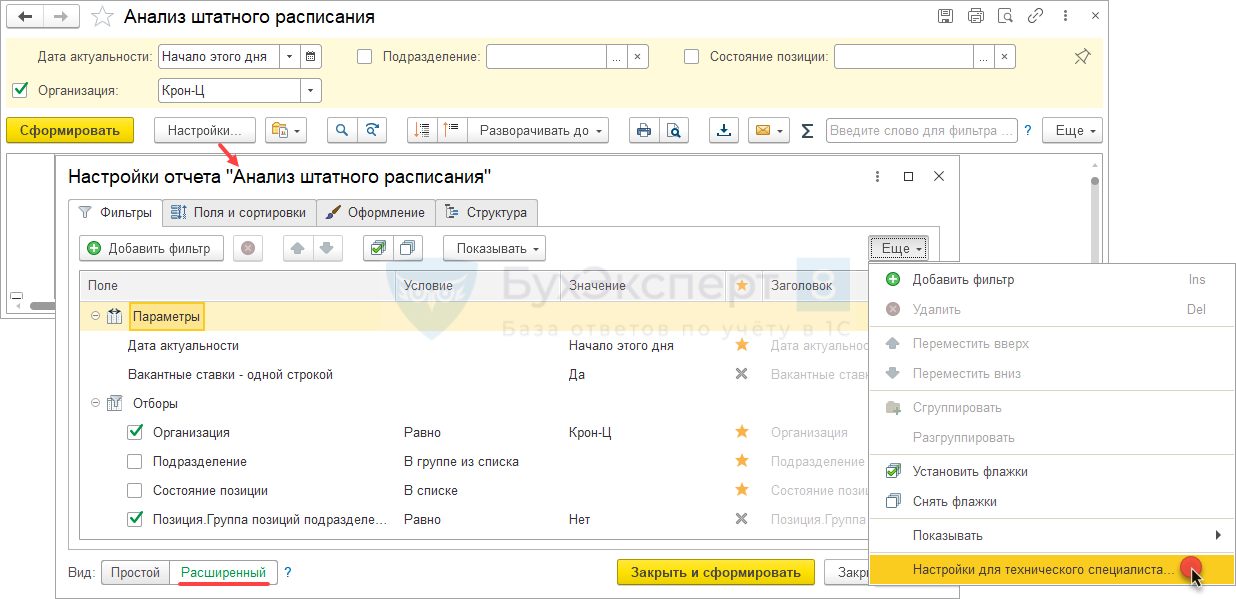
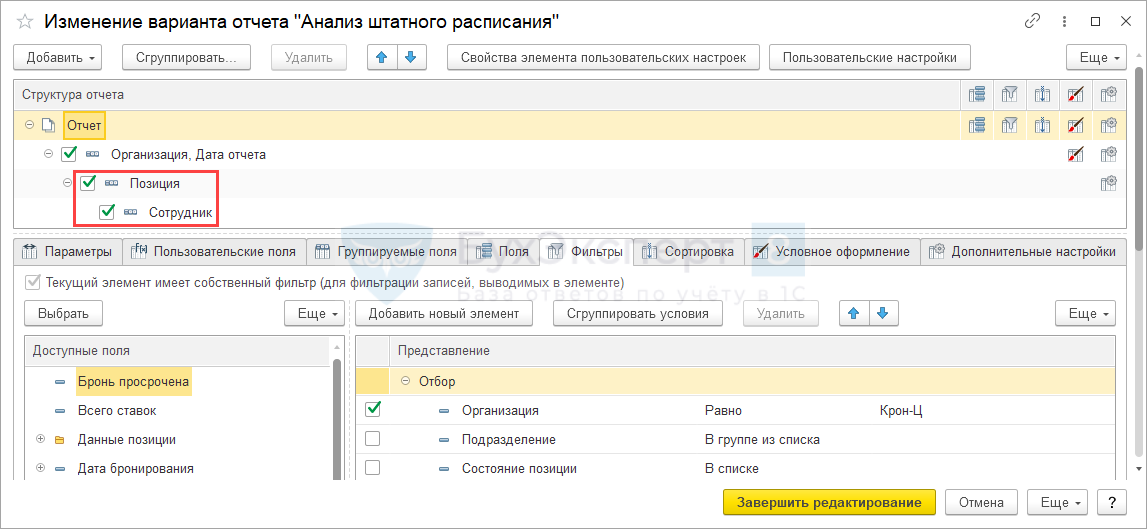

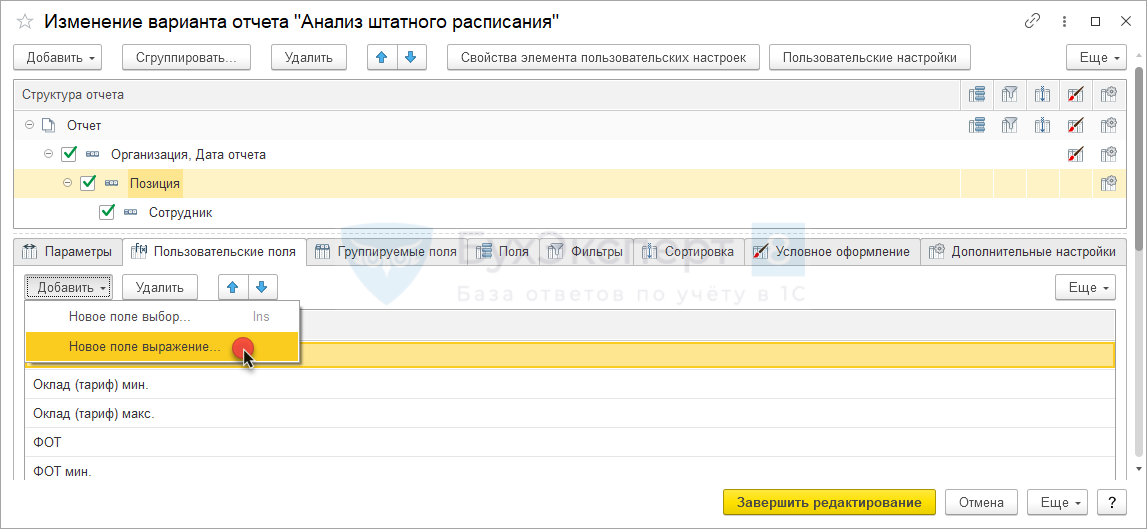
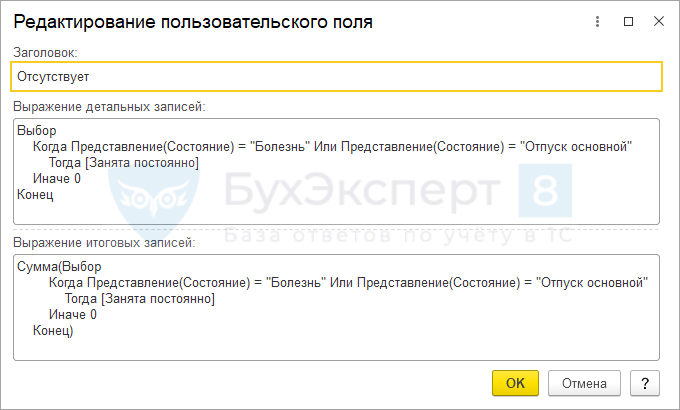
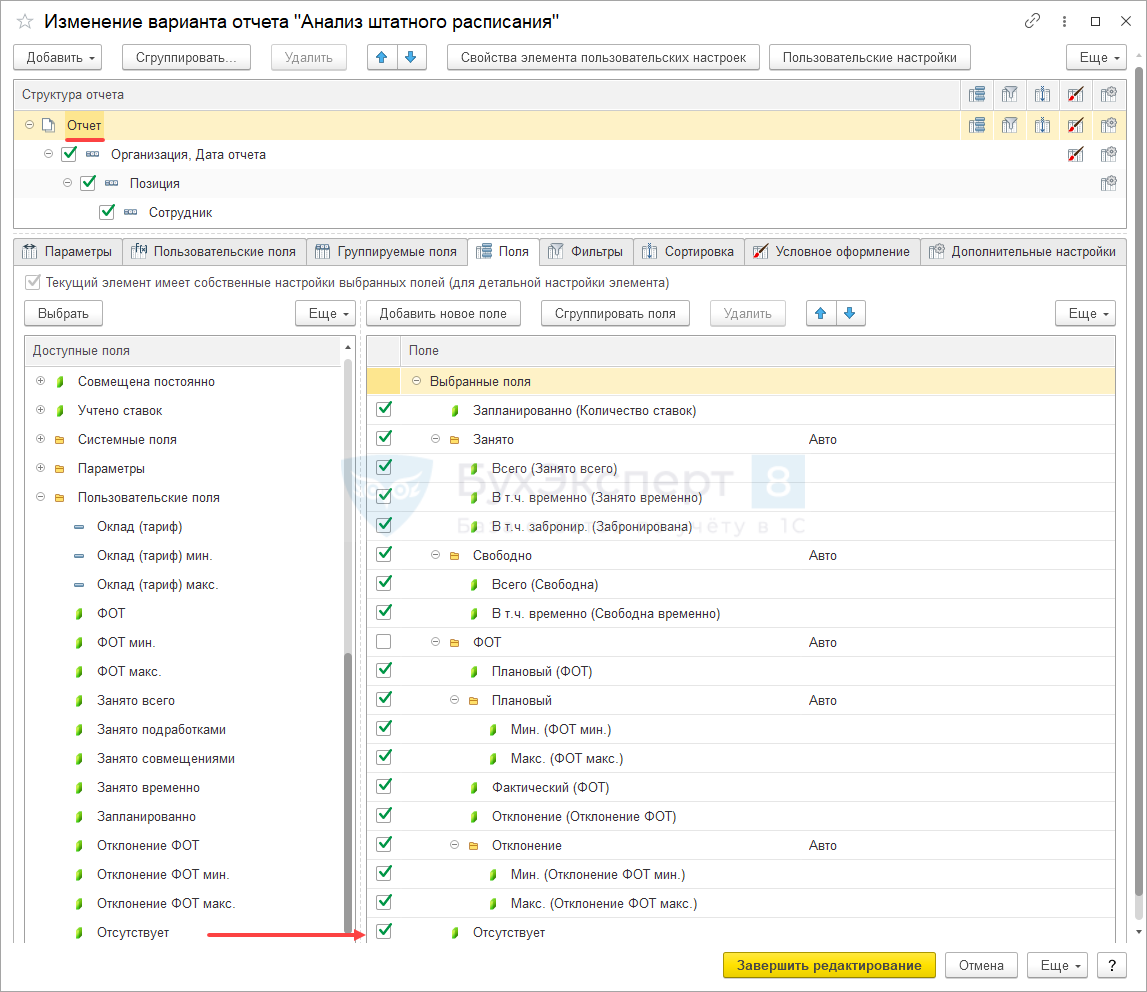
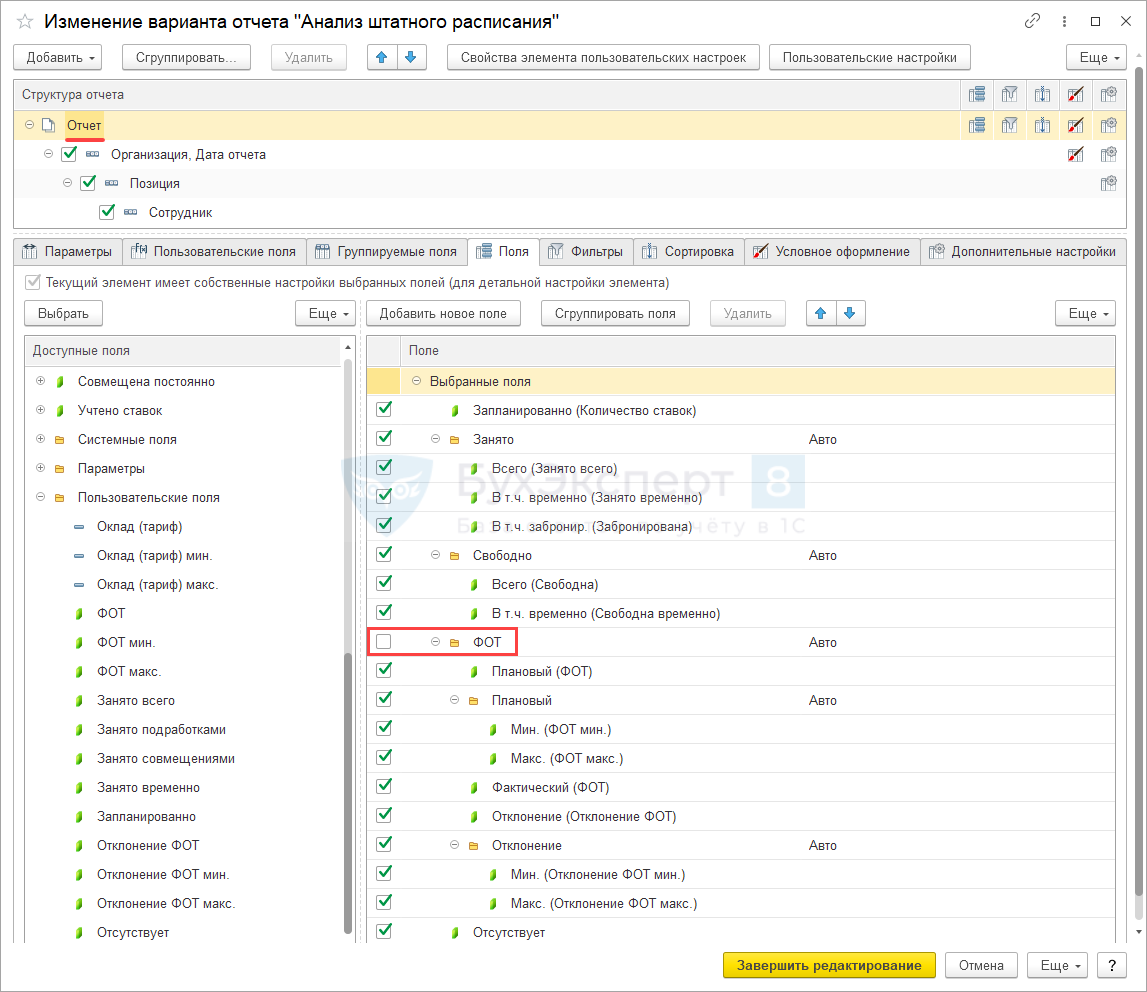



Спасибо, очень хороший отчет